AutoLANDSCAPE: Trocando representação de itens já inseridos no projeto
Autor: Jéssica de Souza - Data: 17/09/2021
Na dica técnica de AutoLANDSCAPE deste mês vamos mostrar como trocar a representação de plantas, mobiliários, pisos, divisores já inseridos em seu projeto de paisagismo usando a ferramenta Troca.
Para realizar a troca de representação de um item, isto é, trocar por uma planta baixa mais detalhada, ou uma mais simples, você deve primeiro selecionar a espécie e clicar na ferramenta Troca
As opções de troca podem ser hachuras (usadas em áreas como forração) e simples/detalhado. Em representações mais simples, o software não carrega tanto e eu posso optar desde a plantas baixas em preto e branco, até elevações detalhadas. O mesmo se refere à escolha de uma representação mais detalhada com o diferencial de gerar um arquivo com tamanho maior devido ao detalhamento das plantas.
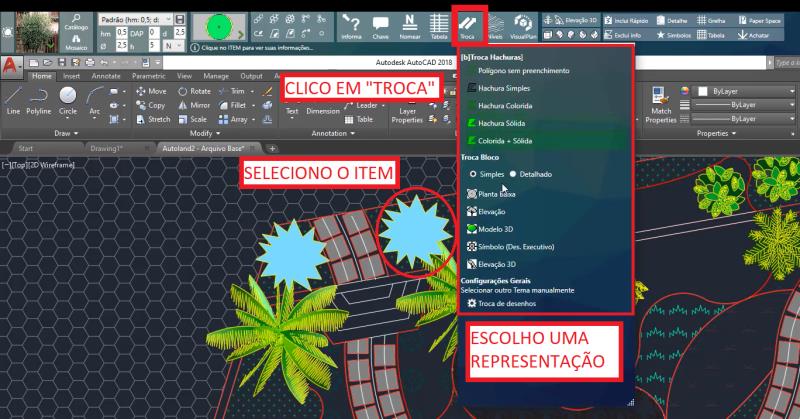
Você escolhe a que preferir, clica nela e o software vai carregar e inserir a troca de representações.
Isso facilita muito pois, ao invés de excluir o item e inserir ele novamente no mesmo local, economiza tempo de trabalho. Essa diferença de tempo é notada mais quando temos um projeto com uma área maior.
Uma outra opção de troca é utilizando a ferramenta Troca - Troca de Desenhos
Ao selecionar esta opção uma janela será aberta e através dela você pode trocar o tipo de inserção e aplicar Trocar Somente o item Atual ou Trocar Todos.
Veja também
AutoLANDSCAPE - Inserindo divisores no projeto
AutoLANDSCAPE - Formas de inserir itens para otimização do projeto: Área x Unidade
AutoLANDSCAPE- Dica 5 de 5: Desenhando Forrações em Ilhas

Anterior Próximo